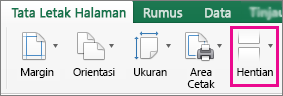Saat Anda mencetak, hentian halaman muncul secara otomatis di mana konten di lembar "hentian", atau berlanjut ke halaman berikutnya. Dalam tampilan Normal , garis tersebut muncul sebagai garis horizontal dan vertikal putus-putus; dalam tampilan Pratinjau Hentian Halaman , garis tersebut muncul sebagai garis tebal yang solid di antara halaman dengan nomor halaman yang dilapisi di tengah. Anda bisa menyesuaikan di mana hentian halaman otomatis terjadi, dan menambahkan hentian halaman Anda sendiri secara manual. Anda bisa menghapus hentian halaman manual, tapi Anda tidak bisa menghapus hentian halaman otomatis. Namun, Anda bisa menyesuaikan lebar kolom atau margin, atau membuat skala ukuran lembar agar pas dengan konten di halaman yang lebih sedikit.
Hentian halaman seperti yang ditampilkan dalam tampilan Pratinjau Hentian Halaman :
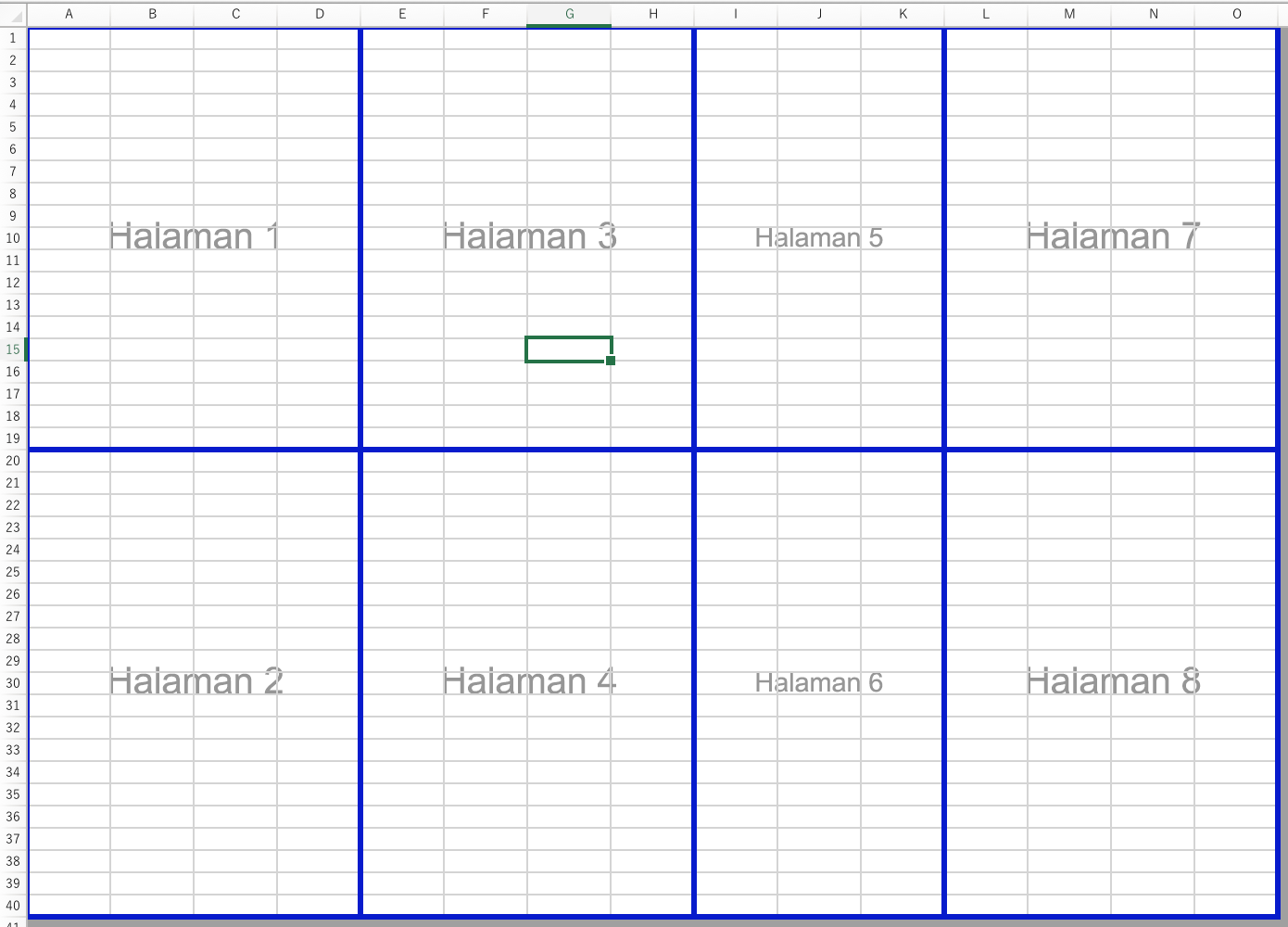
Menampilkan hentian halaman
Klik tab Tampilan pada pita, dan pilih Pratinjau Hentian Halaman.
Atau
Klik Cetak > File (
-
Dalam kotak dialog Cetak , Anda bisa menampilkan pratinjau cepat tentang bagaimana halaman akan dicetak, dan menggunakan tombol kiri/kanan untuk melihat setiap halaman.
-
Klik Batal untuk menutup kotak dialog Cetak.
Setelah Anda menutup kotak dialog Cetak, garis putus-putus muncul di lembar Anda yang menunjukkan di mana halaman akan hentian.
Catatan: Untuk menyembunyikan garis putus-putus, klik Preferensi> Excel > Tampilan, lalu di bawah Perlihatkan dalam Buku Kerja, kosongkan kotak centang Hentian halaman.
Menyisipkan hentian halaman horizontal atau vertikal secara manual
-
Lakukan salah satu hal berikut ini:
Untuk menyisipkan
Lakukan ini
Hentian halaman horizontal
Pilih baris di bawah baris tempat Anda ingin memisahkan halaman.
Hentian halaman vertikal
Pilih kolom di sebelah kanan kolom tempat Anda ingin memutus halaman.
-
Pada tab Tata Letak Halaman , klik Hentian, lalu klik Sisipkan Hentian Halaman.
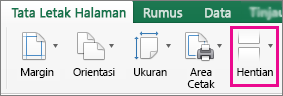
Memindahkan hentian halaman
-
Pada tab Tampilan , klik Pratinjau Hentian Halaman.
-
Letakkan penunjuk di garis hentian halaman hingga penunjuk berubah menjadi

Catatan: Saat Anda memindahkan hentian halaman otomatis, penunjuk berubah menjadi hentian halaman manual. Hentian halaman manual tidak disesuaikan secara otomatis.
Menghapus hentian halaman manual
-
Lakukan salah satu hal berikut ini:
Untuk menghapus
Lakukan ini
Hentian halaman horizontal
Pilih baris di bawah hentian halaman.
Hentian halaman vertikal
Pilih kolom di sebelah kanan hentian halaman.
-
Pada tab Tata Letak Halaman, klik Hentian, lalu klik Hapus Hentian Halaman.
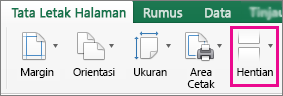
Menghapus semua hentian halaman manual
-
Pada tab Tata Letak Halaman, klik tab Hentian, lalu klik Reset Semua Hentian Halaman.